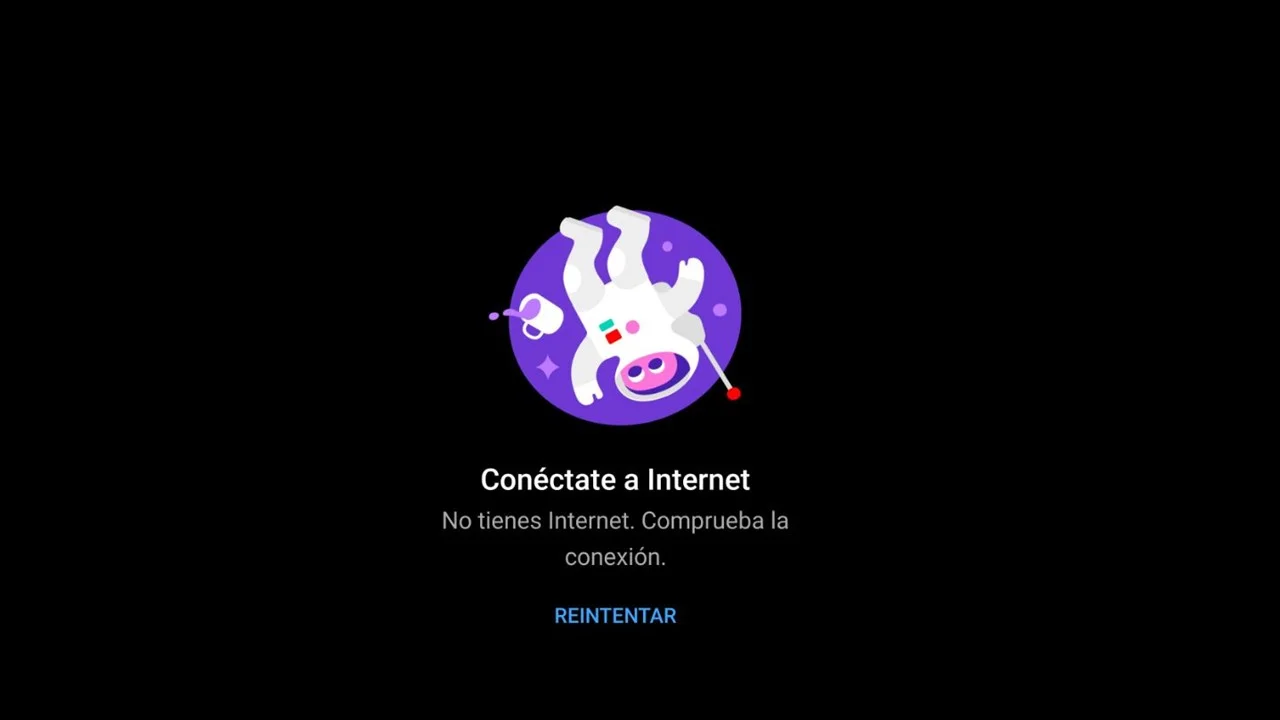CÓMO SOLUCIONAR EL ERROR DE ACCESO A INTERNET EN YOUTUBE CON TU CUENTA DE GOOGLE
¿Alguna vez has experimentado problemas al intentar ingresar a YouTube con tu cuenta de Google? Si te has encontrado con un molesto error que dice «Sin acceso a internet» en YouTube, aunque puedes navegar sin problemas en otras páginas web, no estás solo. En este artículo, te mostraré cómo solucionar este inconveniente y disfrutar nuevamente de YouTube sin interrupciones.

Solución 1: Eliminar cookies y datos de navegación
Una solución efectiva para resolver el error de acceso a internet en YouTube es limpiar las cookies y los datos de navegación de tu navegador. Sigue estos pasos para hacerlo:
- Abre tu navegador y dirígete a YouTube o Google.
- Haz clic en los tres puntos verticales en la esquina superior derecha del navegador.
- Selecciona «Configuración» y luego ve a «Privacidad y seguridad».
- En la sección «Borrar datos de navegación», asegúrate de que todas las opciones estén habilitadas.
- Elige el periodo «Desde siempre» para eliminar todas las cookies y datos almacenados.
- Haz clic en «Borrar datos de navegación» y confirma la acción.
Recuerda que este proceso eliminará todas las cookies, por lo que tendrás que iniciar sesión nuevamente en tus cuentas, pero debería solucionar el problema de acceso a internet en YouTube.
Solución 2: Verifica tus extensiones del navegador
Otra causa común del error puede ser una extensión conflictiva en tu navegador. Sigue estos pasos para comprobar si una extensión es la responsable y cómo solucionarlo:
- Haz clic en los tres puntos verticales en la esquina superior derecha de tu navegador.
- Selecciona «Más herramientas» y luego «Extensiones».
- Deshabilita una extensión a la vez y luego vuelve a cargar YouTube para ver si el error desaparece.
- Si encuentras una extensión que causa el problema, desactívala o desinstálala.
- Si necesitas la extensión, intenta reinstalarla para solucionar posibles conflictos.
Mientras solucionas el error en YouTube, ten en cuenta que este problema parece ser específico de YouTube, ya que puedes navegar sin problemas en otras páginas web. Es posible que alguna configuración o extensión en particular esté generando este inconveniente.
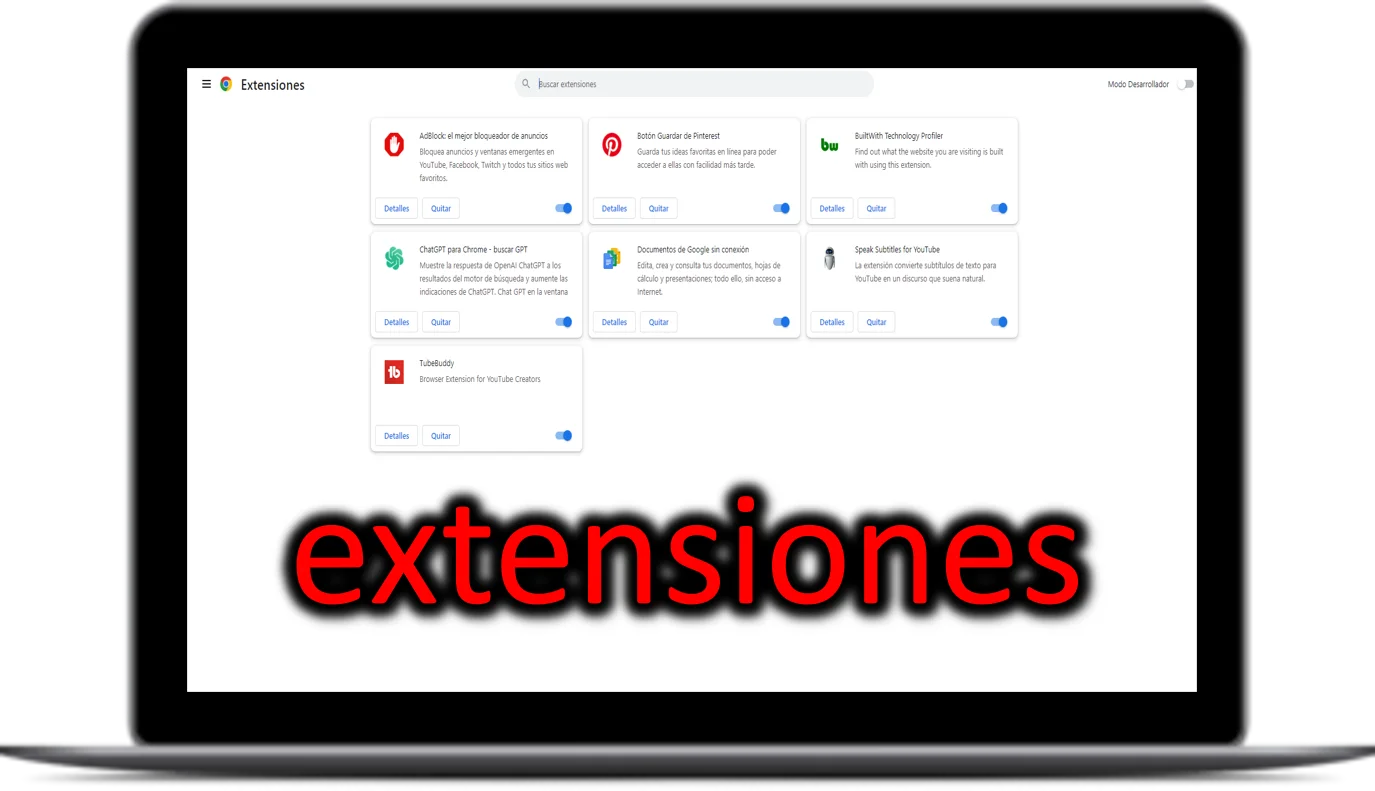
¡Espero que estas soluciones te sean útiles y puedas disfrutar de YouTube sin problemas de acceso a internet!
¡Disfruta de tus contenidos favoritos en YouTube con tu cuenta de Google!
¡Gracias por leer este artículo y por estar aquí con nosotros! Esperamos que las soluciones y consejos que te hemos brindado sean de gran utilidad para resolver el error de acceso a Internet en YouTube.
Además, al final del artículo, encontrarás un video tutorial con el paso a paso visualmente explicado para que puedas seguirlo fácilmente y solucionar el problema de manera práctica.
Si esta información te ha sido útil, te invitamos a compartirla en tus redes sociales. Así podrás ayudar a más personas que puedan enfrentarse al mismo problema y mejorar su experiencia en YouTube.
Una vez más, agradecemos tu tiempo y confianza en nosotros.
¡Esperamos que disfrutes de YouTube sin interrupciones y tengas una excelente experiencia de navegación en Google Chrome!
¡Gracias por estar aquí y ser parte de nuestra comunidad!